win11怎样找到共享打印机
更新时间:2024-11-19 18:10:15作者:xiaoliu
在现代工作和生活中,打印机是一个必不可少的设备,而在使用Windows 11操作系统的过程中,如何找到和添加共享打印机是许多用户关注的问题。通过简单的操作,可以让你的Win11系统顺利连接到共享打印机,实现打印功能的无缝使用。接下来我们将介绍Win11系统中如何找到和添加共享打印机,让你的工作更加高效和便利。
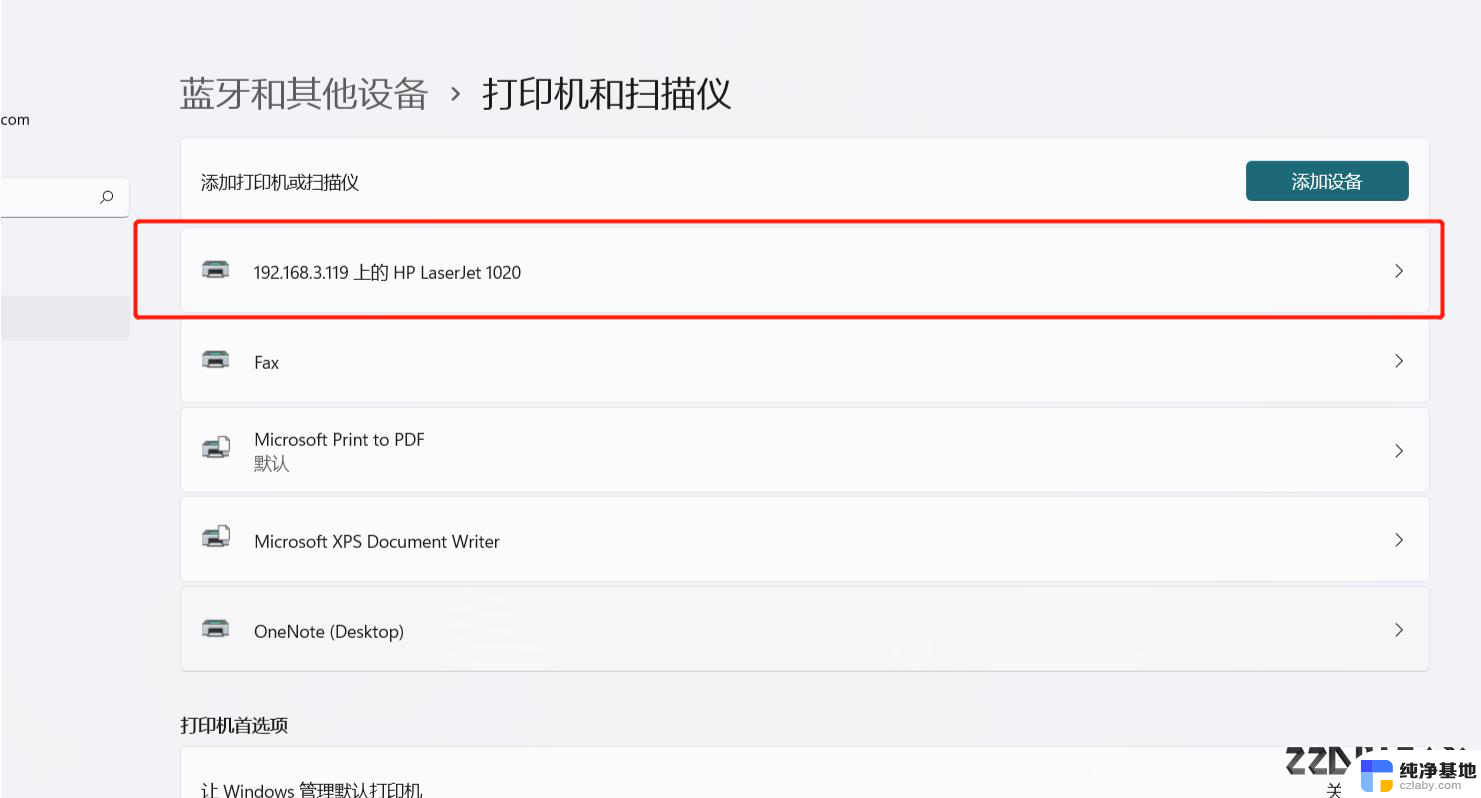
Win11添加共享打印机的方法
1. 首先我们搜索并打开“控制面板”。
2. 打开后,点击“查看设备和打印机”。
3. 再点击上方的“添加打印机”。
4. 系统会自动进行扫描,如果扫描到了。那么选中它点击“下一步”即可添加。
5. 如果没有扫描到,就点击左下角“我所需的打印机未列出”。
6. 然后选择你的打印机信息筛选途径,点击“下一页”。
7. 最后输入对应的信息,点击“下一步”即可自动完成添加。
一般来说系统都是可以自动为我们扫描出共享打印机的。
以上就是win11怎样找到共享打印机的全部内容,还有不懂得用户就可以根据小编的方法来操作吧,希望能够帮助到大家。
- 上一篇: 电脑投屏到电视win11
- 下一篇: win1122h2 任务栏图标如何展开
win11怎样找到共享打印机相关教程
-
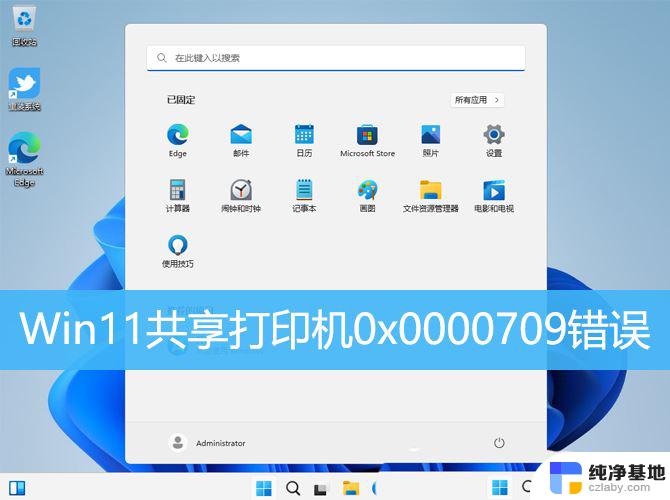 win11共享打印机错误代码0x0000709
win11共享打印机错误代码0x00007092024-10-05
-
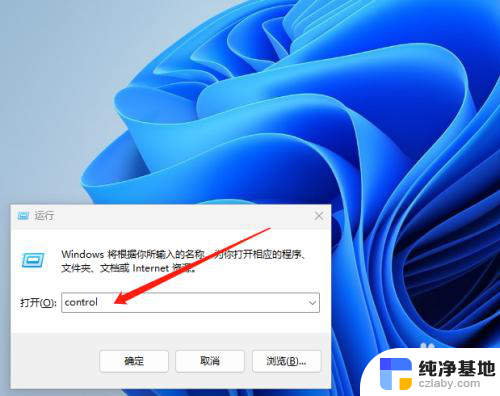 win11共享打印机 0x80004005
win11共享打印机 0x800040052024-11-20
-
 usb连接打印机教程win11无法共享打印机
usb连接打印机教程win11无法共享打印机2024-10-07
-
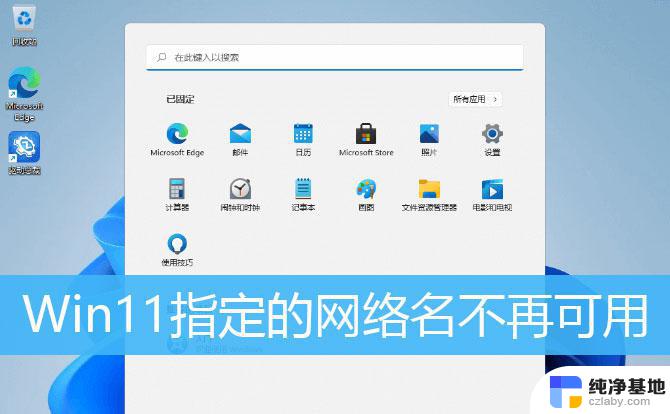 win11共享打印机0x0000040
win11共享打印机0x00000402024-08-06
win11系统教程推荐